PPT现在已经成为办公中常用的软件了,但是很多人做的PPT都是千篇一律,我们为什么不用PPT做出一些出彩的地方呢,让别人眼红去吧!现在我们一起用PTT做出倒计时的效果。
工具/原料
PPT 2007
步骤/方法
1
插入一张新的幻灯片,并设置好幻灯片背景:

2
插入数字文本,比如我们要做3、2、1倒计时的效果,这时先输入3,如图:

3
点击“动画”→“自定义动画”,如图:
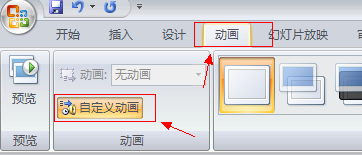
4
点击右侧的“添加效果”,选择“进入”→“轮子”
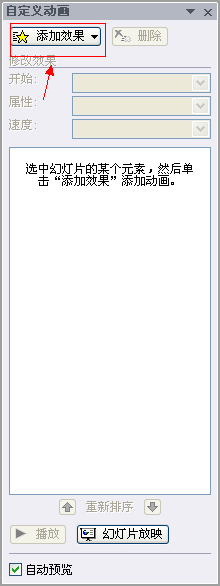
5
“轮子”效果参数设置,如图:
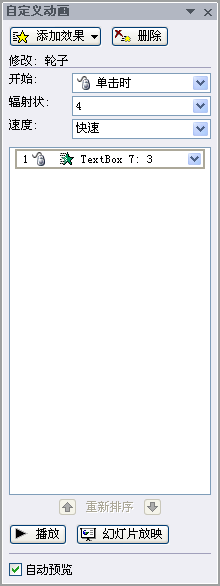
6
继续添加效果,选择“退出”→“消失”,开始选择“之后”,如图:
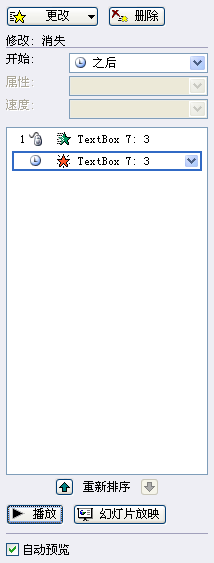
7
选择数字3,并复制2次,如图:

8
将复制出来的文本分别改为2和1,并调整他们的位置使他们重叠在一起:
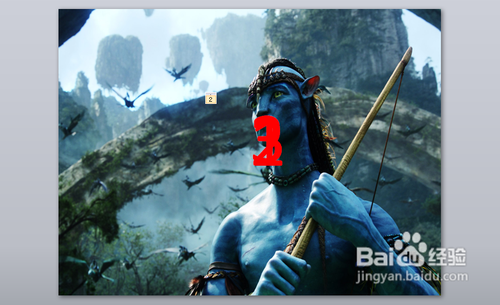
9
1、2参数设置和3一样,如图:
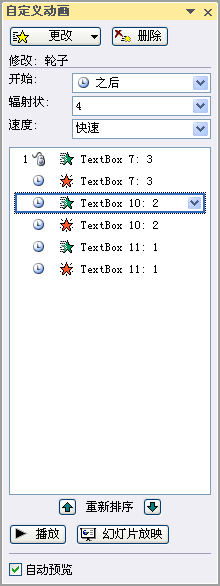
10
现在开始分别输入两个文本“开”和“始”,添加效果“进入”→“飞入”以及“动作路径”→“绘制自定义路径”,如图所示:
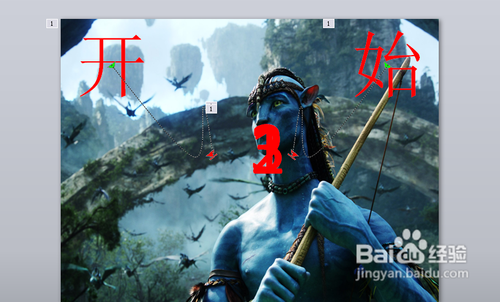
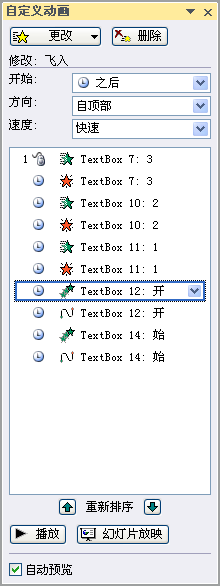
11
全部设置好后,可以播放幻灯片,查看效果了。
 END
END注意事项
如果想要做出让自己满意的幻灯片效果,需要不断地调试。
温馨提示:经验内容仅供参考,如果您需解决具体问题(尤其法律、医学等领域),建议您详细咨询相关领域专业人士。免责声明:本文转载来之互联网,不代表本网站的观点和立场。如果你觉得好欢迎分享此网址给你的朋友。转载请注明出处:https://www.i7q8.com/zhichang/11706.html

 微信扫一扫
微信扫一扫  支付宝扫一扫
支付宝扫一扫 
